Hvis du overhovedet er bekymret for at miste gemtespil, mediefiler eller andre værdifulde data fra din iPad, på en eller anden måde er det bedre at have en sikkerhedskopi til alle, før du går videre. Hvorfor? Chancerne er meget af de hårdt indsamlede data af dig, der kan gå tabt, hvis der skulle opstå noget usædvanligt. Så lad os i dette indlæg fremhæve de vigtigste trin til sikkerhedskopiering af gendannelse af iPad-data med iTunes og Cloud Backup.
Sådan sikkerhedskopieres gendannelse af iPad-data?
Den gamle og nyttige iTunes Sync-proces er den meget levedygtige mulighed for at opretholde en sikkerhedskopi af din iPad. I denne metode skal du gøre det tilslut din iPad til din primære computer ved hjælp af et USB-kabel og derefter køre iTunes-softwaren, der er downloadet til din computer. Data / information er altid tilgængelig på din computers harddisk.
Hvordan går man rundt?
- Tilslut din iPad til din computer (her antager jeg, at du allerede har installeret iTunes på din computer).
- Nu skal du højreklikke på menuen 'Enheder' og vælge 'Sikkerhedskopi' fra den.

- Hvis du gør det, starter backup-processen.
- Når det er afsluttet, skal du klikke på 'Ok' for at afbryde forbindelsen.
Den anden mulighed er at bruge CLOUD BACKUP funktion, men hvad er iCloud? Det er en Apple-service, der tilbyder nem sikkerhedskopiering via sin Cloud Backup-funktion. Du kan oprette en sikkerhedskopi af alle dine vigtige ting via en Wi-Fi. Sørg for at tilslutte den til en strømkilde.
Det er vigtigt at nævne her, at før udgivelsen af iOS 5, hvis du ville opretholde en sikkerhedskopi af din iPad, var det nødvendigt at bruge iTunes Sync-processen, men med den nye 'Cloud backup' funktion dette blev gjort valgfri.
Hvad skal man gøre mens ved hjælp af cloud backup-funktionen? Følg nedenstående trin;
- Tilslut først din iPad til Wi-Fi og indtast din Apple ID-adgangskode (Hvis du er en første gang bruger, skal du gå til Indstillinger og vælg iCloud. Apple begynder som standard med den samme e-mail-adresse, som du bruger til Apple ID til at foretage køb via iTunes).

- Når det er gjort, sender Apple dig en e-mail til bekræftelse af kontoen til adressen sammen med et link, som du kan følge for at afslutte processen.
- Gå derefter til Indstillinger > iCloud og aktivere 'ICloud backup' og klik på 'Backup nu'.
Med iCloud kan du sikkerhedskopiere
- Købt musik, tv-shows, apps og bøger
- Fotos og videoer i kamerarullen
- App-data
- Besked og meget mere
Bemærk venligst, at iCloud service inkluderer kun 5 GB gratis online lagerplads. Hver gang du opretter en sikkerhedskopi, tager det lidt mere plads. Du mister lidt plads fra de 5 GB gratis online lagerplads. Du kan købe mere plads, hvis du vil.
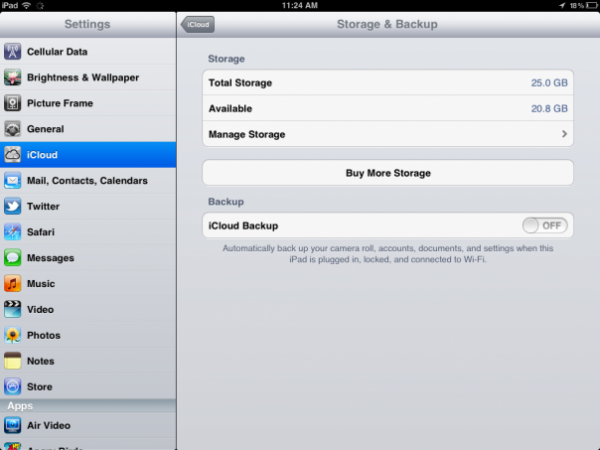
Antag nu, at du vil gendanne din iPad, hvordan gør du det? Enkelt, du kan enten gendanne din iPad fra iTunes-sikkerhedskopi eller fra iCloud-sikkerhedskopi.
Gendannelse fra iTunes-sikkerhedskopi:
- Jeg vil anbefale dig at først downloade og installere den nyeste version af iTunes på din computer og derefter forbinde din iPad til den.
- Vælg, når du er færdig, under indstillingen iTunes Device iPad > Fanen Oversigt > Gendan. Det vil bede dig om at oprette en sikkerhedskopi af dine indstillinger, før du gendanner. Du kan springe processen over og vælge ’Restore’.
- Vent et stykke tid, når du har valgt indstillingen.
- Når processen er afsluttet, genstarter din iPad. Når den er færdig, kan du forvente en meddelelse, der bekræfter, at din iPad-gendannelse er fuldført.
- Hvis du overhovedet ønsker at gendanne fra en tidligere sikkerhedskopi, skal du følge ovenstående trin i samme sekvens, men vælg 'Gendan fra sikkerhedskopi' til sidst.
Gendannelse fra iCloud-sikkerhedskopi:
Forudsat at du allerede har en iCloud-konto, lad os fortsætte videre. Sådan gendannes fra iCloud-sikkerhedskopi
- Gå til ’Indstillinger’, rulle og kontroller, om iCloud Backup-indstillingen er indstillet til 'PÅ'.
- Hvis det er tændt, skal du trykke på 'Backup nu' knappen tilgængelig lige under indstillingen 'iCloud Backup'.
- Vælg derefter et sprog og accepterer licensaftalen.
- Du har to valg:
- Gendan fra iCloud Backup
- Gendan fra iTunes Backup
- Vælg den tidligere indstilling, log ind på din konto, og vælg en fil. Handlingen viser en skærm, der viser følgende meddelelse, 'Gendannelse fra sikkerhedskopi'. Det vil også vise en statuslinje.
- Du bliver nødt til at vente et stykke tid. Når iPad er afsluttet, genstarter din iPad.
Nu behøver du virkelig ikke at forbinde din iPad med pc med iCloud. Så sørg for, at du altid gendanner iPad-data med dem.













Kommentarer